近年来,随着家庭网络设备的普及和无线网络技术的飞速发展,人们对无线网络覆盖范围和稳定性有了更高要求。烽火路由器作为国内知名的网络设备供应商,其产品在市...
2025-01-07 165 无线桥接
在现代网络环境中,确保家庭或办公室网络覆盖无死角,无线桥接技术显得尤为重要。可是在设置无线桥接时,不少人会遇到路由器无线设置中没有WDS的困惑。本文将为您详细解答“路由器无线设置中没有WDS怎么办?如何进行无线桥接设置?”的问题,并提供一系列操作步骤和实用技巧,帮助您顺利完成无线桥接设置。
WDS(WirelessDistributionSystem)指的是无线分布式系统,它允许无线路由器之间通过无线信号进行桥接或中继,扩展无线网络的覆盖范围。WDS在设置时无需布线,主要利用无线信号来桥接两个或多个网络,让网络信号能够在一个更大的区域内自由流动。
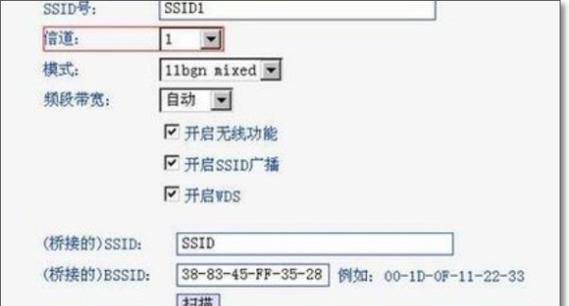
如果发现您的路由器无线设置界面中没有提供WDS功能,您不必感到担忧,有以下几种替代方案可以考虑:
1.使用无线mesh网络技术:现代路由器开始支持更为先进的mesh网络技术,通过无线组网,同样可以实现无线信号的无缝覆盖和漫游。
2.尝试使用AP模式:如果您的另一台路由器支持AP(AccessPoint)模式,可以尝试将这台路由器切换到AP模式,使它作为扩展设备来工作。
3.利用无线中继功能:即便没有WDS,很多现代无线路由器仍提供了无线中继功能,这一功能能够在一定程度上模拟WDS的作用。
4.更换支持WDS的路由器:如果以上方案都无法满足需求,考虑更换一台支持WDS功能的路由器可能是彻底的解决方法。
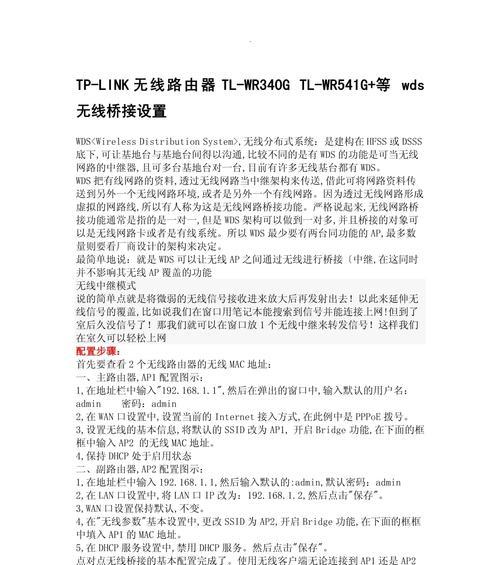
假设您决定使用无线中继功能来模拟WDS效果,以下是一般无线桥接设置的步骤。请注意,具体设置可能因品牌和型号而异,建议参考您设备的官方说明书。
1.登录路由器管理界面
将一台电脑通过网线连接到您想要设置为“主路由器”的设备,打开浏览器输入路由器的管理地址(通常是192.168.0.1或192.168.1.1)并登录。
2.查找并启用无线桥接功能
在管理界面中找到无线设置或高级功能设置,寻找无线桥接或者无线中继选项,并启用该功能。
3.设置无线桥接的相关参数
选择要桥接的网络(SSID),即主路由器发射的无线网络。
输入主路由器的无线密码。
(可选)输入中继路由器自身的SSID和密码,以供其他设备连接。
4.配置网络参数(如果有需要)
这一步骤可能包括设置静态IP地址或者动态分配IP地址,具体视乎路由器的功能和您的需求而定。
5.保存设置并重启路由器
完成以上设置后,保存配置,并重启路由器使其生效。
6.测试无线桥接效果
在另一台设备上尝试连接到桥接后的无线网络,检查信号强度和网络稳定性,确认无线桥接设置是否成功。
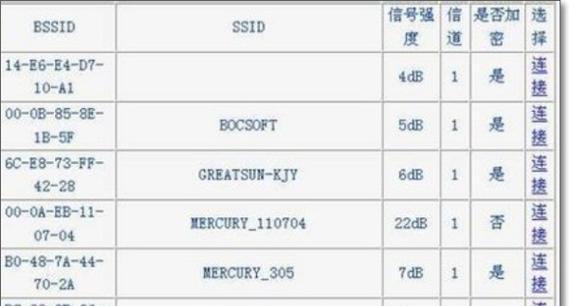
常见问题
网络速度下降:桥接后的网络速度可能无法与直连相比,取决于桥接过程中的信号质量和设备性能。
信号干扰:桥接过程中可能会遇到信号干扰问题,尽量将桥接路由器放置在信号较强的位置。
兼容性问题:并非所有路由器都能完美兼容,需要确保两台路由器支持相同的无线协议和频段。
实用技巧
可以使用路由器附带的光盘或快速安装向导来辅助完成设置。
在网络覆盖区域使用信号增强器或网络扩展器来提升信号质量。
通过上述的讲解,您应该对路由器无线桥接设置有了更加清晰的认识。即使当前路由器没有提供WDS功能,通过无线中继等方法,您依然可以实现无线网络的有效覆盖扩展。希望本文能够帮助您解决无线桥接设置过程中的疑问,并顺利实现网络覆盖的优化。
标签: 无线桥接
版权声明:本文内容由互联网用户自发贡献,该文观点仅代表作者本人。本站仅提供信息存储空间服务,不拥有所有权,不承担相关法律责任。如发现本站有涉嫌抄袭侵权/违法违规的内容, 请发送邮件至 3561739510@qq.com 举报,一经查实,本站将立刻删除。
相关文章

近年来,随着家庭网络设备的普及和无线网络技术的飞速发展,人们对无线网络覆盖范围和稳定性有了更高要求。烽火路由器作为国内知名的网络设备供应商,其产品在市...
2025-01-07 165 无线桥接

随着网络技术的发展,越来越多的用户寻求在家中或办公室中优化网络体验。使用DD-WRT固件的路由器越来越受到重视,因为其功能强大,能为用户提供更好的网络...
2024-12-30 126 无线桥接

随着无线网络技术的不断发展,无线桥接作为一种常见的网络连接方式,被广泛应用于各个领域。本文将重点探讨以路由器无线桥接为主题,分析其优缺点以及适用的应用...
2024-08-14 100 无线桥接
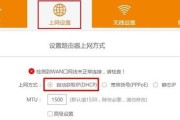
在家庭或办公室中,有时候我们需要将两个路由器进行无线桥接,以实现无线网络的扩展覆盖,方便更多设备连接上网络。本文将介绍如何进行两台路由器的无线桥接设置...
2024-06-11 104 无线桥接
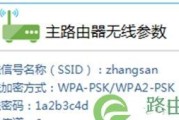
稳定的无线网络已经成为生活中必不可少的一部分,在如今互联网普及的时代。常常束手无策,许多家庭在面对网络信号弱,死角频出的问题时,然而。帮助读者打造完美...
2024-05-19 108 无线桥接

我们常常面临着无线信号覆盖不到的区域或者信号弱的问题,随着无线网络的普及和使用范围的扩大。通过使用TP路由器进行无线桥接就成为了一个可行的解决方案、这...
2024-04-20 104 无线桥接